

NTBOOTautofix(多系统引导修复工具)是一款小巧免费的NT系统引导自动修复工具,可以帮助用户接对硬盘进行读写,并进行强制修复BCD和启动菜单等操作,而且NTBOOTautofix也支持修复系统盘符,自写主引导程序与使用,更支持傻瓜式修复,使用户轻松使用。
NTBOOTautofix具有界面美观实用,轻量快速,功能强大等特点,同时支持WinXP、Win7、Win8、Win10双系统引导修复,让你只需根据软件提示操作即可轻松完成系统引导修复,有需求的朋友可以下载使用。
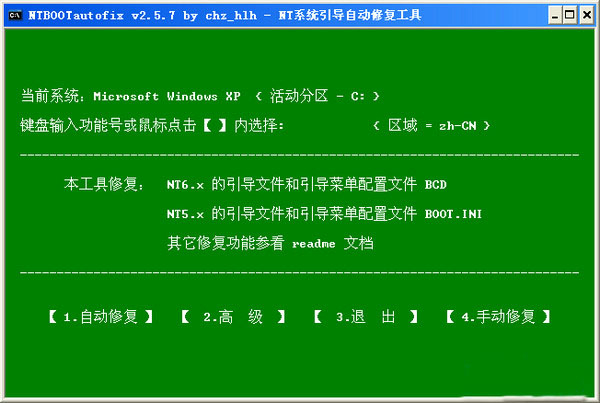
1、绿色免安装软件,直接双击运行,傻瓜式修复,可运行于32位和64位系统和WINPE系统;
2、程序根据当前系统non-Unicode设置自动显示中/英界面;
3、"自动修复"自动判断和系统启动有关的条件并自动修复程序支持的盘符上的NT系统启动,无需用户手工干预;
4、"高级修复"只供特殊需要的朋友,参看下面应用实例中的高级修复部分;
5、PE中自动判断PE环境,单硬盘可以直接"自动修复",如多硬盘在PE中修复时推荐使用"高级"修复选择你作为系统引导的盘符。
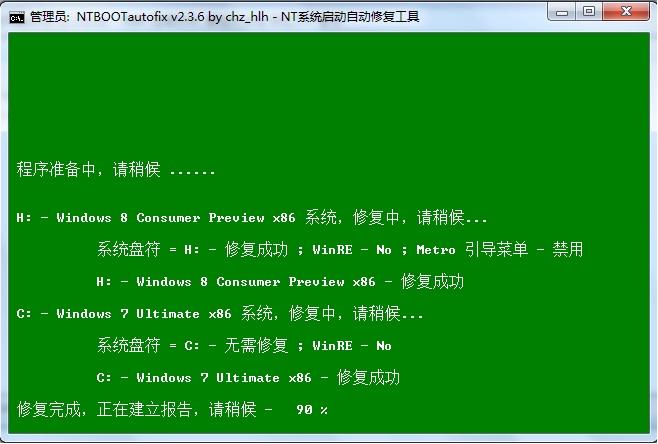
1、自选定引导分区:修复结果将指向自选 定引导分区
2、写引导/主引导程序:可对指定的分区(磁盘)写入NT5.x和NT6.x的引导或NT6.x的主引导
3、修复系统盘符:自动修复/手动修复已经自动处理此功能,也可以用这个功能手工处理
4、查看/管理BCD:可以对BCD引导配置文件进行查看和一些常用的修改操作。
5、更改BCD区域:修复操作将以这个设定修复BCD菜单中的默认区域语言
额外功能:为VISTA/2008添加修复计算机(Windows Recovery Environment)菜单。
一、启动菜单/启动文件丢失修复:适用所有NT5.x(2000/XP/2003)和NT6.x(Vista/2008/Win7/2008r2)。
二、修复其他因BCD相关引起的故障
a、Win7/2008r2中 BCD 的修复计算机(Windows Recovery Environment)菜单丢失;
b、Win7/2008r2中 BCD 引起的3D启动画面丢失(变成VISTA滚动条启动画面);
c、BCD 引起的启动菜单选择界面乱码现象。
三、系统BCD非法的强制修复 - 现象:Vista/2008/Win7/2008r2中
a、运行msconfig后"启动"或"引导"栏空白;
b、管理员身份运行命令提示符中后运行bcdedit等和BCD相关的操作提示出错;
c、系统属性的"启动和故障恢复"窗口无法配置"默认操作系统"和"等待时间";
d、其他软件无法添加/删除/修改基于 BCD 管理的新启动菜单;
注:3的这种情况是否要强制修复自行决定。
额外功能:为VISTA/2008添加修复计算机(Windows Recovery Environment)菜单。
1、直接双击运行ntbootautofix官方版软件,傻瓜式修复,可运行于32位和64位系统和WINPE系统。
2、"自动修复"自动判断和系统引导有关的条件并自动修复程序支持的盘符上的NT系统引导,无需用户手工干预。
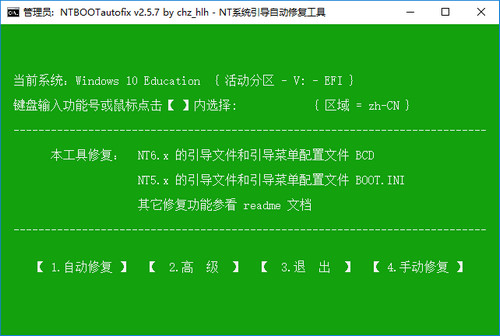
3、"高级"只供特殊需要的朋友,参看下面应用实例中的更改活动分区盘符后修复
4、由于不少PE使用各种手段调整了系统默认盘符,程序未必准确判定活动分区,所以在PE中修复时推荐使用"高级"再选定活动分区后进行修复,如在PE中进行过调整/重分区操作,推荐重启后再使用本工具
5、默认禁用windows8的Metro引导菜单(v2.2.9开始),如需恢复Metro引导菜单,v2.5.2的两种方法操作:
方法1. “高级”,“查看/管理BCD引导配置”,管理 Windows8,把bootmenupolicy这一行值修改为Standard - Metro引导开启(如本来为Standard则修改两次),再点击“默认”。
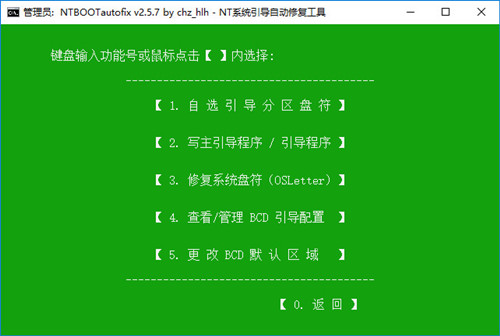
方法2. 手动修复,只开启METRO引导并修复Windows8,其它系统跳过修复。
6、Win8多系统时推荐在Win8中关闭快速启动或管理员身份运行命令提示符后,执行Powercfg -h off关闭休眠以免出现引导菜单冲突
7、没关闭休眠功能时,在Win8中修复后会出现无法关机,重启一次即可
8、部分对分区的操作会影响工具对nt5.x(2000/XP/2003)的修复结果,如Ghost32的恢复/磁盘管理调整分区/PM、ADDS的调整分区等,如需修复NT5.x的引导菜单且使用了这类操作,推荐重启后再进行修复,否则有可能出现HAL.DLL或NTOSKRNL.EXE错误,需重启后再次修复。
首先需要先准备一个可以启动的U盘.再把NTBOOTautofix.exe复制到U盘里
1、打开NTBOOTautofix,选择自动修复,选择1或者按键盘上的1 即可
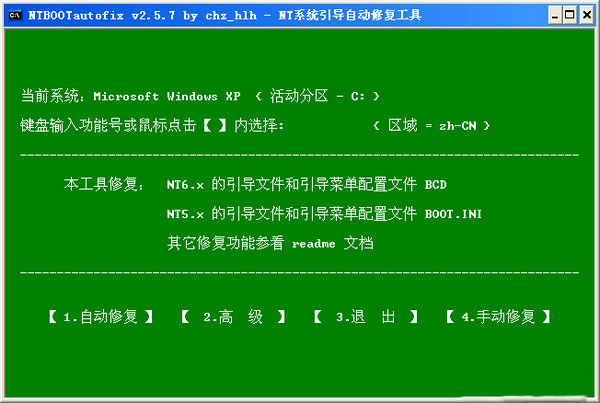
2、自动修复中,会找到你所有的系统,并且给他装载到正确的引导信息中
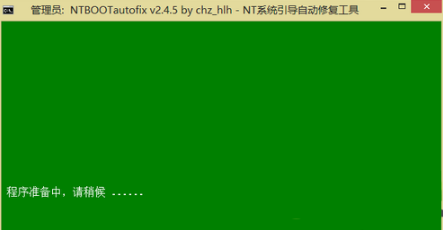
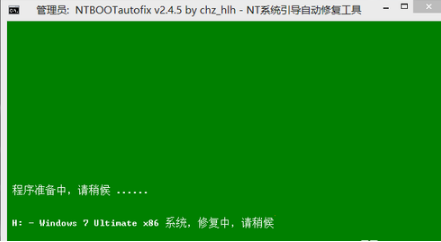
3、自动修复完成,你可以查看boot.ini
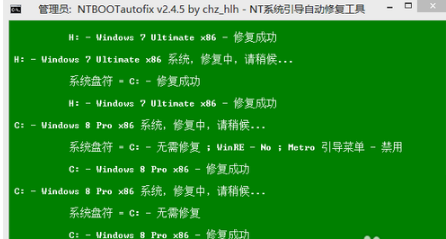
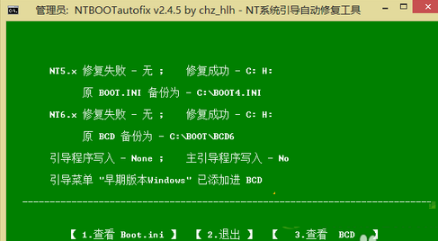
4、当然你也可以手动修复,选择修复或者跳过即可
5、NTBOOTautofix还有很多功能,选择高级
6、这些功能是很强大的,你装的系统盘符不是默认的C盘,选择3修改系统盘符即可

7、对win8的metro启动也支持
NTBootAutofix修复效果?
存在原BCD或Boot.ini时程序将予备份,备份文件名/路径在修复完成后给出提示
NT5.x菜单在boot.ini中以"Microsoft Windows Server 2003 x86"形式存在
NT6.x菜单在BCD中以"Windows Server (R) 2008 Standard x86"形式存在
NT6.x的修复过程提示成功即时写入生效,NT5.x的修复在最后完成后再一并写入生效
NT5.x支持最多同接8个硬盘时的修复,但如果不同接口硬盘混用且三个或以上硬盘就未必能准确判断硬盘号,三硬盘以上并混用的情况就算微软自己的控制台都未必能准确判断
NT6.x理论无限制硬盘数,也不限制混用
根据当前系统non-Unicode设置决定修复后的启动菜单中/英优先级
NT5.x+NT6.x的多系统中 – 当存在多个NT5.x时,修复后BCD显示的NT5.x相应菜单为“Earlier Version of Windows”,
当只有一个NT5.x系统,修复后BCD中显示的NT5.x相应菜单则为类如"Microsoft Windows Server 2003 x86"格式
不修复NT5.x的Boot.ini和NT6.x的BCD中的多余的启动菜单
因为精简版的精简程度无从判断,所以不保证能修复精简版系统启动故障
 立即查看
立即查看930MB/国产软件
2021-03-10
 立即查看
立即查看279MB/国产软件
2021-09-27
 立即查看
立即查看193.06MB/国产软件
2021-01-20
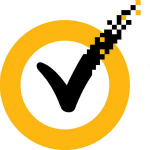 立即查看
立即查看162.27MB/国产软件
2021-01-06
 立即查看
立即查看3.2MB/国产软件
2021-08-13
 立即查看
立即查看33.56MB/国产软件
2021-01-20
 立即查看
立即查看163.67MB/国产软件
2021-01-04
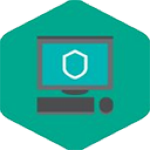 立即查看
立即查看181MB/国产软件
2021-12-14
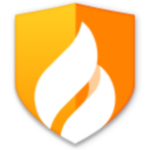 立即查看
立即查看17.91MB/国产软件
2021-01-08
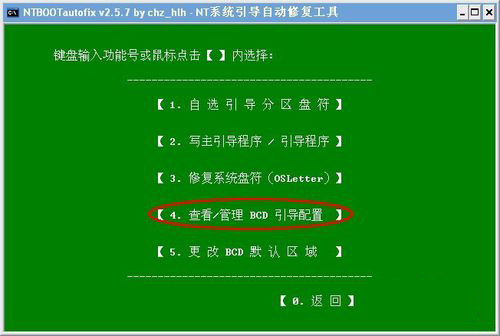
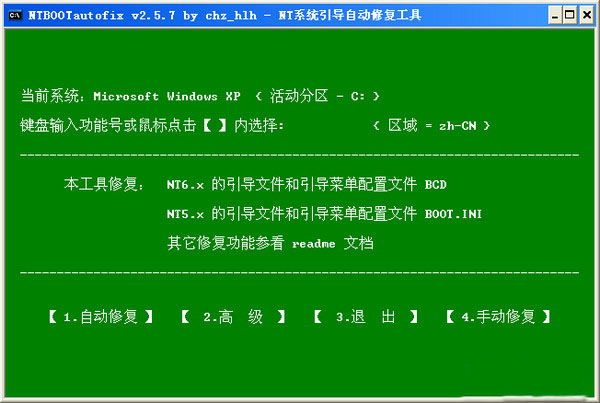
UPUPOO激活码领取软件77.98MB / 2021-02-06
点击查看Photoshop 2020破解版1.9GB / 2021-01-04
点击查看Maya2021最新版1.86GB / 2021-02-03
点击查看Xshell7激活破解版88.18MB / 2021-01-14
点击查看RPG Maker MV全能修改器507KB / 2021-01-05
点击查看OC渲染器4.0破解版114.83MB / 2021-01-15
点击查看AI全自动剪辑软件破解版121MB / 2021-02-19
点击查看Auto Unlocker破解版35.7MB / 2021-11-12
点击查看diskgenius专业版38.7MB / 2021-09-25
点击查看方方格子Excel工具箱下载94.55MB / 2021-02-04
点击查看Photoshop 2020破解版1.9GB / 2021-01-04
点击查看CorelDRAW2021破解版727.34MB / 2021-01-16
点击查看